この記事では、タグを特定の Git ブランチにマージする方法について説明します。
Git タグを Git ブランチに結合/マージする方法は?
Git タグを特定のブランチに結合またはマージするには、以下の手順を参照してください。
- ローカル ディレクトリに切り替えます。
- すべてのタグを一覧表示し、目的のタグを選択します。
- ターゲット ブランチに切り替えます。
- 「」を使用して、選択したタグをターゲットブランチとマージします git merge <タグ名> ' 指図。
- 変更を確認します。
ステップ 1: ローカル Git リポジトリに移動する
まず、次のコマンドを記述して、ローカルの Git リポジトリにリダイレクトします。
CD 'C:\Git'
ステップ 2: ローカル タグを表示する
次に、ローカル リポジトリの使用可能なすべてのタグを一覧表示します。
gitの日
以下のスクリーンショットでは、現在のリポジトリのすべてのローカル タグを確認できます。特定のブランチとマージする必要がある目的のタグを選択します。たとえば、「 v9.0 ' 鬼ごっこ:
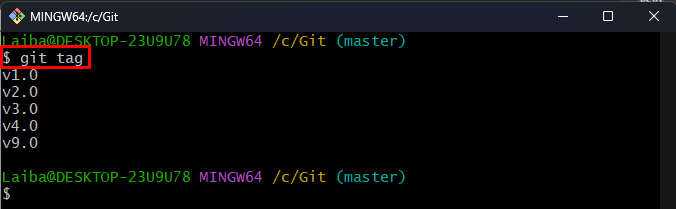
ステップ 3: すべてのブランチを一覧表示する
次に、現在のリポジトリの利用可能なすべてのブランチを表示します。
gitブランチ
以下の出力は、現在のリポジトリに 2 つのブランチがあることを示しています。 特徴 ' と ' マスター 」であり、作業ブランチは「マスター」です。
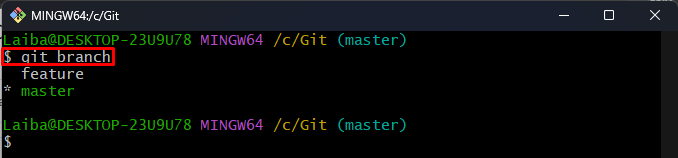
ステップ 4: ターゲット ブランチにリダイレクトする
特定のターゲット ブランチ名で次のコマンドを使用して、それに切り替えます。
git チェックアウト 特徴ここ、 ' 特徴 」はターゲット ブランチ名です。
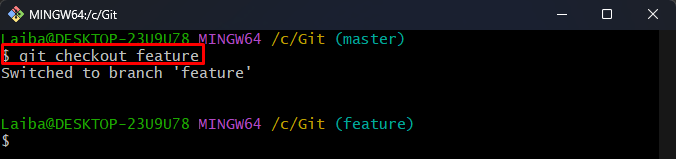
ステップ 5: タグをターゲット ブランチにマージする
次に、選択したタグを現在作業中の「 特徴 」 以下のコマンドを使用して分岐します。
gitマージ v9.0ここ、 ' v9.0 」は、現在のブランチとマージしたい目的のタグです。
上記のコマンドを実行すると、デフォルトのエディターが開きます。目的のコミット メッセージを記述し、エディターを閉じます。
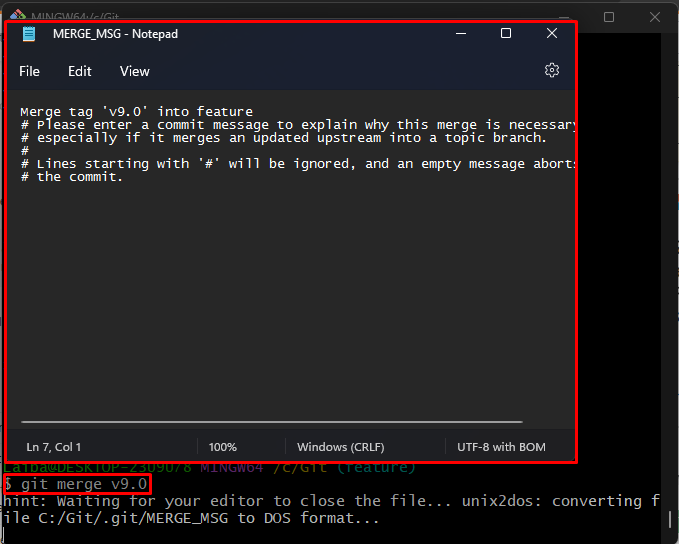
そうすると、タグは現在のブランチとマージされます。
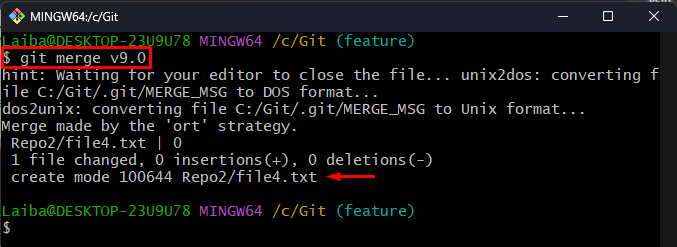
ステップ 6: 変更を確認する
最後に、Git ログをチェックして、タグがブランチにマージされているかどうかを確認します。
git ログタグ「 v9.0 」は「に統合されました。 特徴 」 ブランチに成功しました:
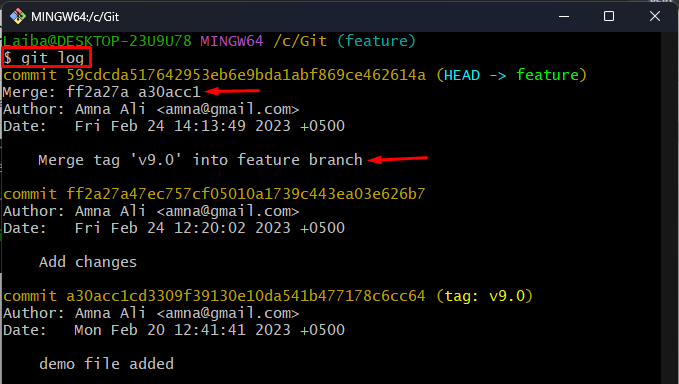
特定の Git タグを特定のブランチにマージする最も簡単な方法を説明しました。
結論
タグを特定の Git ブランチにマージするには、まずローカル リポジトリに切り替えます。次に、使用可能なタグを表示し、目的のタグを選択します。次に、ターゲット ブランチにリダイレクトし、「 git merge <タグ名> ' 指図。最後に、Git ログを表示して変更を確認します。この記事では、Git タグを特定の Git ブランチにマージする方法について説明しました。